Группы Wix: создание и управление группами в приложении Wix Owner
14 мин. чтения
Создавайте группы и управляйте ими с помощью приложения Wix Owner. Так вы сможете взаимодействовать с новыми участниками и делиться актуальными новостями с существующими пользователями. Настройте разрешения доступа для участников, пригласите других людей для помощи в управлении группой, меняйте настройки конфиденциальности группы и др.
Настройте свою группу, чтобы она выглядела интересно и привлекательно, а заодно соответствовала стилю вашего бренда. Вы можете задать соответствующие уровни доступа для членов группы, чтобы они могли взаимодействовать друг с другом и участвовать в обсуждениях по интересам, размещать медиафайлы и делиться новостями.
Содержание:
Прежде чем начать:
Прежде чем создавать группу, необходимо добавить приложение Группы на ваш сайт.
- Перейдите на сайт в приложении Wix Owner.
- Нажмите Управление
 внизу.
внизу. - Нажмите Управлять приложениями.
- Нажмите ОК рядом с Группы.
Совет: вы также можете добавить Группы с компьютера.
Как создать группу
Создавайте группы на основе общих интересов ее участников, чтобы дать им возможность пообщаться и поделиться идеями.
Например, как учитель йоги, вы можете создать группу для каждого из ваших классов. Постоянные участники могут скачать ваше пользовательское приложение присоединиться к группе. Вы можете отправлять им новости о занятиях, давать участникам возможность общаться друг с другом, делиться фотографиями, а также многое другое.
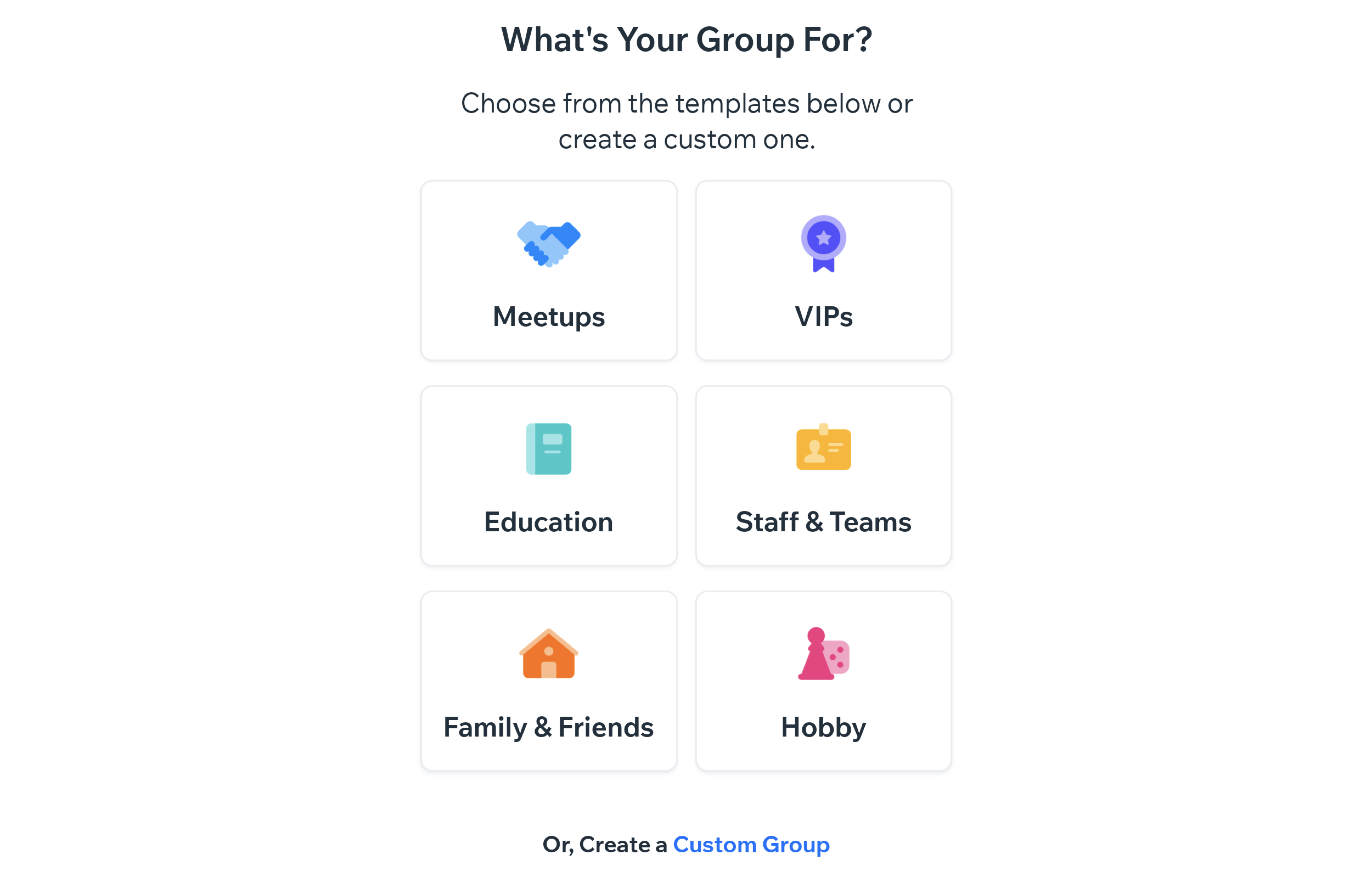
Чтобы создать группу:
- Перейдите на сайт в приложении Wix Owner.
- Нажмите Управление
 внизу.
внизу. - Нажмите Группы.
- Нажмите Создать группу.
- Выберите один из следующих вариантов:
Выберите шаблон
Как создать собственную группу
3. Нажмите Готово.
Как управлять участниками группы
Управляйте запросами от новых участников и добавляйте их в группу с помощью приложения Wix Owner. Вы также можете удалить или заблокировать любого участника группы при возникновении такой необходимости.
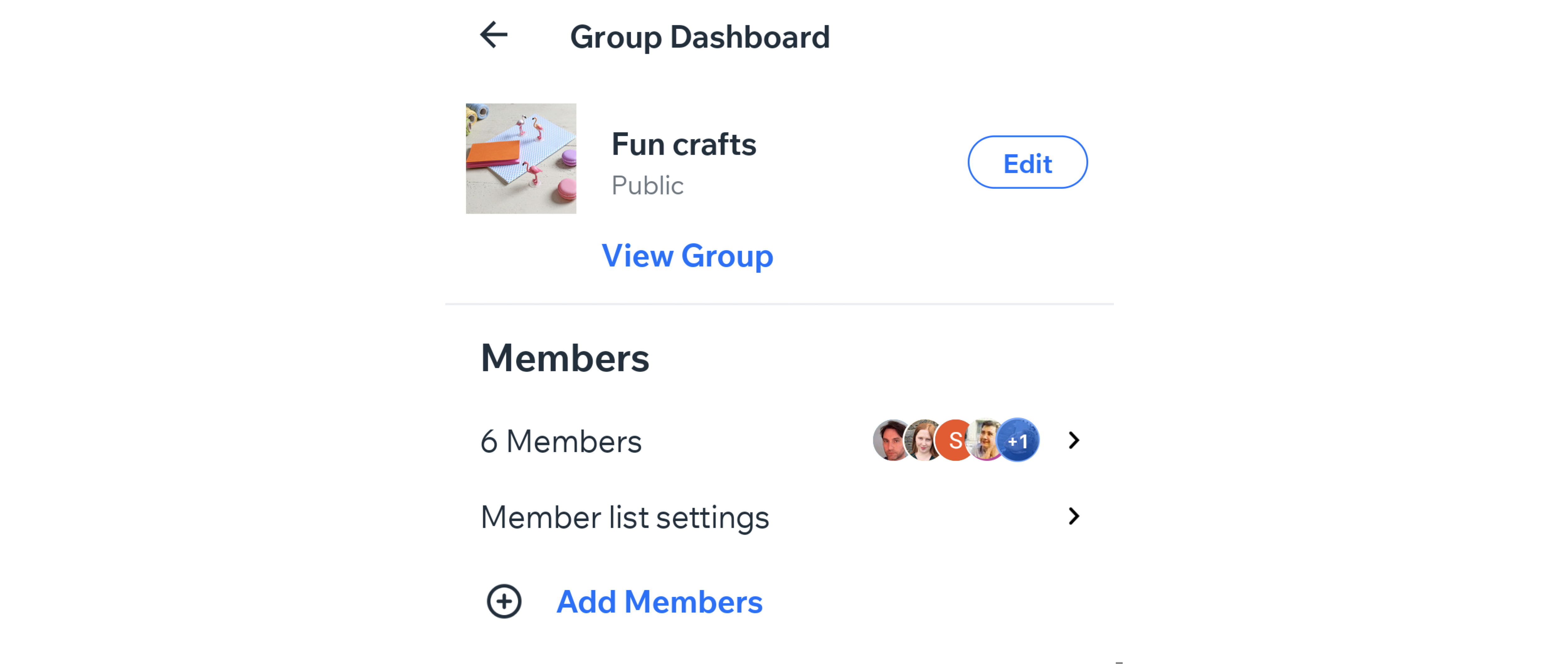
Примечание:
Когда вы удаляете участника группы, он по-прежнему остается пользователем вашего сайта.
Чтобы управлять участниками группы:
- Перейдите на сайт в приложении Wix Owner.
- Нажмите Управление
 внизу.
внизу. - Нажмите Группы.
- Нажмите на соответствующую группу.
- Нажмите Управление группой.
- Выберите один из следующих вариантов:
Добавьте новых участников в группу
Управляйте запросами на добавление
Как управлять групповыми обсуждениями
Пишите посты, чтобы стимулировать общение с участниками. Вы можете закрепить пост в верхней части страницы группы, чтобы участники увидели его в первую очередь. Так же вы можете отредактировать или удалить закрепленный пост, если он вам больше не нужен.
Вы можете управлять всеми аспектами работы группы из приложения Wix Owner, однако публикацию сообщений в группе и управление сообщениями необходимо проводить в пользовательском приложении, таком как Spaces by Wix, Fit by Wix или Dine by Wix.
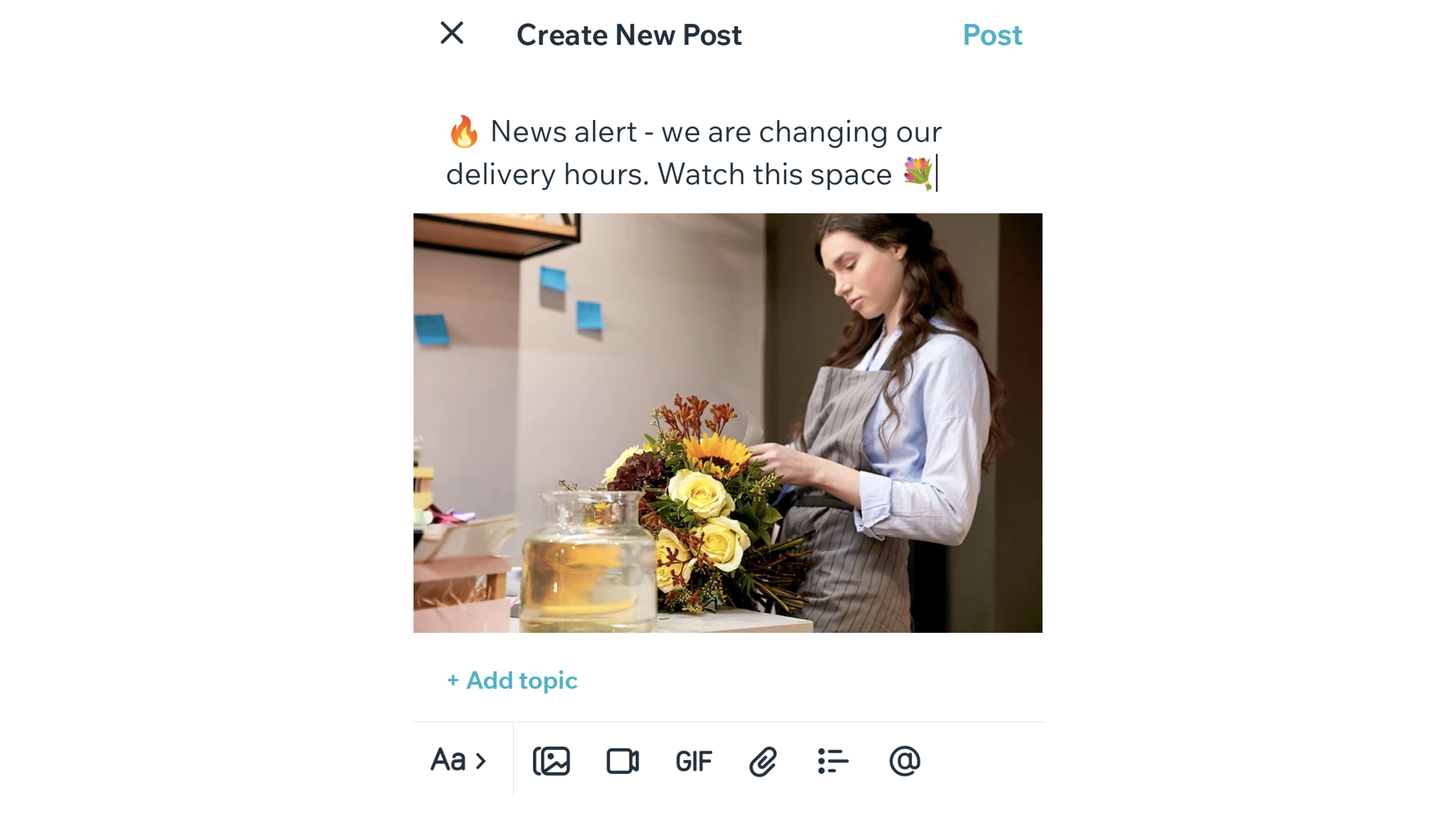
Чтобы управлять групповыми обсуждениями:
- Перейдите на соответствующий сайт в приложении для пользователей.
- Нажмите на вкладку Группы.
- Нажмите на соответствующую группу.
Создайте пост в группе
Закрепите, отредактируйте или удалите свой пост
Как настроить группу
Измените внешний вид страниц группы, поменяв название группы, тип, фото обложки. Для этого вам потребуется выбрать один из вариантов редактирования контента группы.
Вы также можете создать собственную вкладку, чтобы помочь участникам с поиском нужной информации.
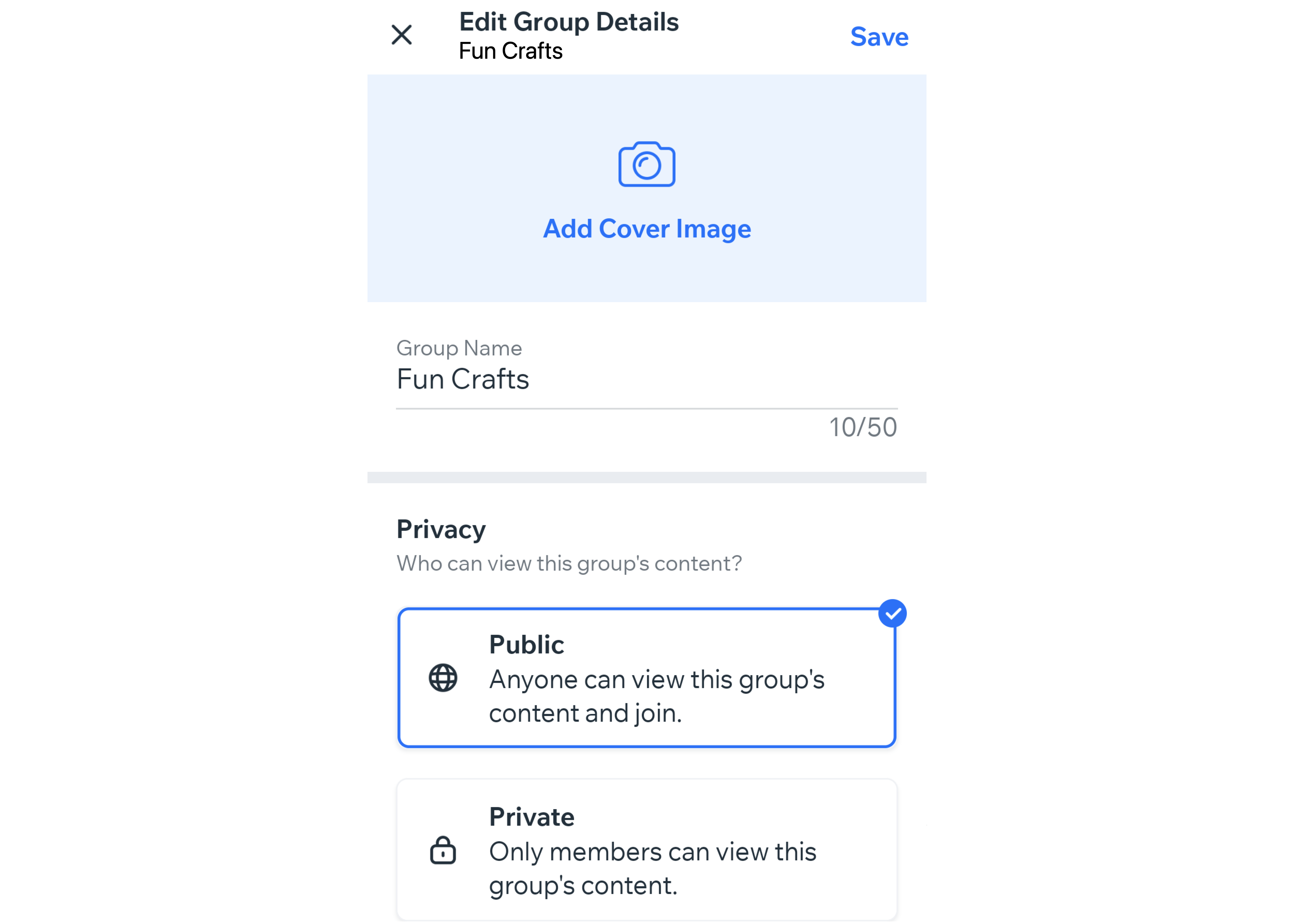
Чтобы настроить группу
- Перейдите на сайт в приложении Wix Owner.
- Нажмите Управление
 внизу.
внизу. - Нажмите Группы.
- Нажмите на группу, которую хотите настроить.
- Нажмите Управление группой.
- Выберите один из следующих вариантов:
Настройте название группы, изображение и доступ
Обновите вкладки с контентом в группе
7. Нажмите Готово.
Что дальше?
Добавьте элементы на экраны, например в ленте новостей группы, чтобы участники могли легко просматривать посты, медиафайлы и темы.

Вопросы и ответы
Нажимайте на вопросы ниже, чтобы получить дополнительную информацию.
Как изменить настройки уведомлений группы?
Могу ли я добавлять темы к постам?
Могу ли я назначать темы постам?
Кто может удалить группу?
Могу ли я сделать участника группы администратором?
Могут ли участники создавать группы или приглашать других участников?
Могу ли я добавить вопросы, на которые будут отвечать новые участники, прежде чем присоединиться?
Могу ли я отобразить свои события на странице группы?
Была ли статья полезна?
|
 рядом с нужным участником.
рядом с нужным участником. , чтобы добавить фото к посту.
, чтобы добавить фото к посту.  , чтобы загрузить видео.
, чтобы загрузить видео. , чтобы добавить GIF-изображение к посту.
, чтобы добавить GIF-изображение к посту. , чтобы прикрепить вложение к посту.
, чтобы прикрепить вложение к посту.  , чтобы создать опрос.
, чтобы создать опрос. значок, чтобы упомянуть участника группы в сообщении.
значок, чтобы упомянуть участника группы в сообщении.  .
.